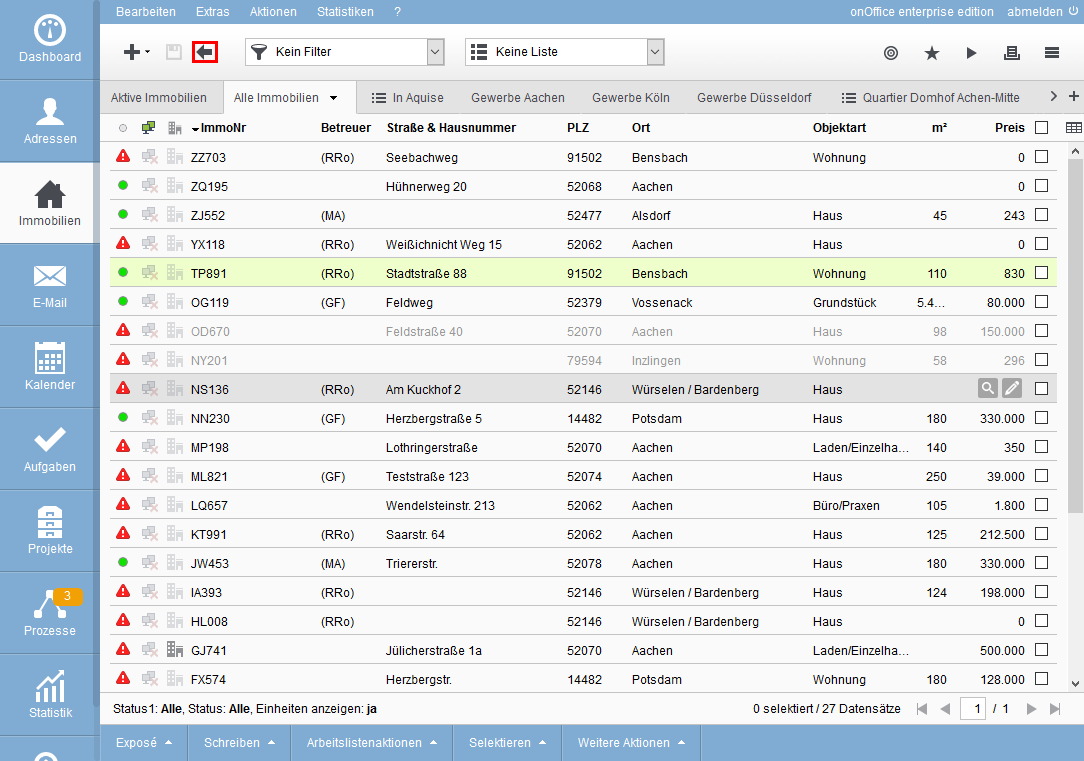Selettore: Lista principale degli immobili con tipo di vista a tabella
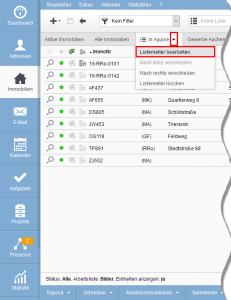
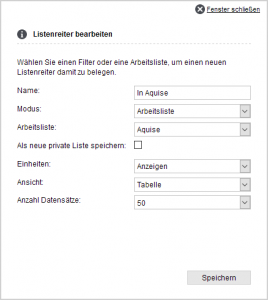
Per la visualizzazione della tabella, aprire il “menu a tendina” tramite il triangolo del menu ![]() a destra nella scheda e selezionare “modifica scheda”. In “tipo di vista”, selezionare “tabella” e specificare il numero di righe.
a destra nella scheda e selezionare “modifica scheda”. In “tipo di vista”, selezionare “tabella” e specificare il numero di righe.
Tieni presente che, in presenza di molte righe, è necessario caricare più dati. Per una visualizzazione più veloce e fluida, selezionare un numero inferiore di linee.
È possibile modificare l’ordinamento direttamente nella tabella cliccando sull’intestazione di una colonna. La vista viene ordinata di conseguenza e viene visualizzato un piccolo triangolo nero accanto al titolo della colonna. La direzione del triangolo indica la direzione dell’ordinamento; cliccare nuovamente sul titolo della stessa colonna per invertire la direzione dell’ordinamento.
I titoli delle colonne in grigio non contengono informazioni da ordinare.
La struttura di base della tabella è specificata nell’ amministrazione . È possibile personalizzare le colonne, il loro ordine e la loro larghezza in base alle proprie esigenze.
È possibile configurare le colonne tramite il simbolo della tabella ![]() all’estrema destra delle intestazioni delle colonne.
all’estrema destra delle intestazioni delle colonne.
Si apre un elenco in cui è possibile trasferire i campi desiderati nella colonna dei campi applicati facendo clic su “aggiungi”. È possibile modificare l’ordine delle colonne cambiando il numero nel campo posizione davanti al nome del campo. È sufficiente inserire la nuova posizione desiderata e confermare con il tasto Invio della tastiera.
La configurazione della larghezza delle colonne viene visualizzata tramite l’opzione “mostra larghezza colonne”.
La larghezza della colonna può essere specificata come numero fisso di pixel o come percentuale dello spazio disponibile. Le colonne delle percentuali vengono visualizzate con una larghezza diversa quando si modificano le dimensioni della finestra. A seconda della configurazione e delle dimensioni della finestra, le colonne possono diventare molto piccole.
Le colonne fisse hanno una larghezza minima di 20 pixel; valori inferiori non possono essere salvati. Una descrizione più dettagliata della configurazione della larghezza delle colonne si trova nell’amministrazione alla voce Liste.
Esistono colonne speciali come lo stato semaforico o la colonna pubblicata. Nello stato semaforico, il colore del semaforo cambia in base alle ultime modifiche fatte sul dato. Per ulteriori informazioni, consultare le impostazioni di base.
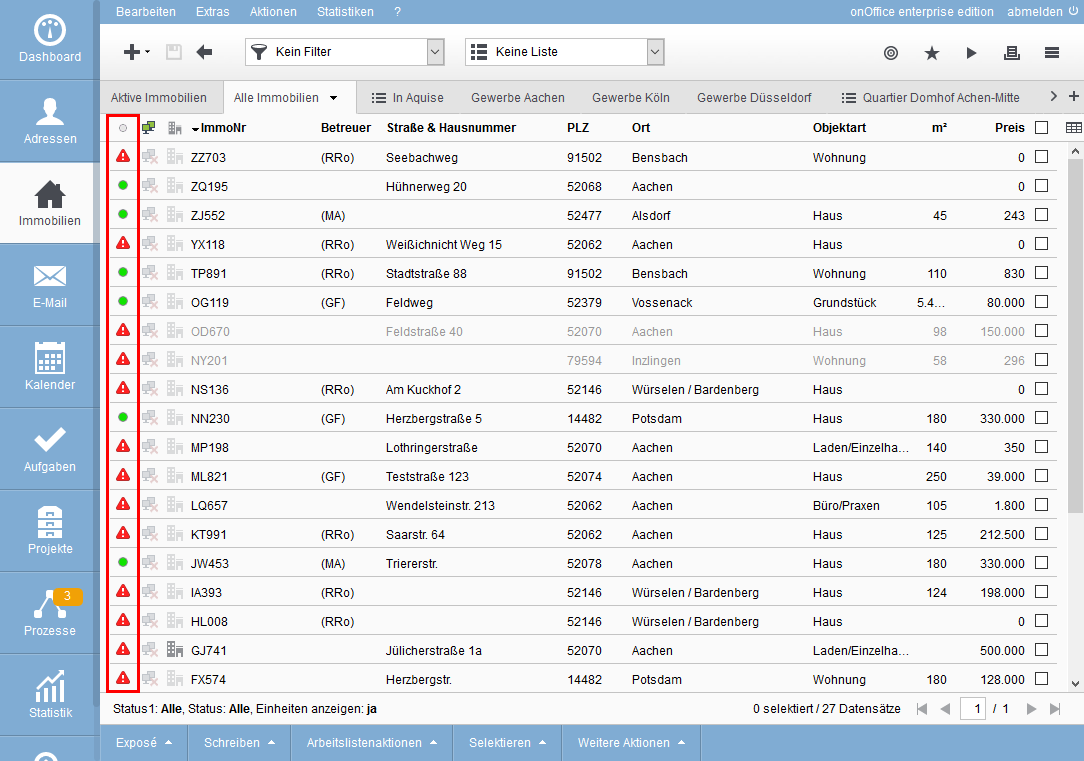
La lente di ingrandimento e la penna ![]() vengono visualizzate quando si sposta il mouse su un dato selezionato. Cliccando sulla lente di ingrandimento di un immobile, viene visualizzata un’anteprima con lente di ingrandimento. Visualizza i dati più importanti dell’immobile. Si tratta di numeri di immobili esterni, alcuni dati anagrafici e informazioni su prezzi e aree.
vengono visualizzate quando si sposta il mouse su un dato selezionato. Cliccando sulla lente di ingrandimento di un immobile, viene visualizzata un’anteprima con lente di ingrandimento. Visualizza i dati più importanti dell’immobile. Si tratta di numeri di immobili esterni, alcuni dati anagrafici e informazioni su prezzi e aree.
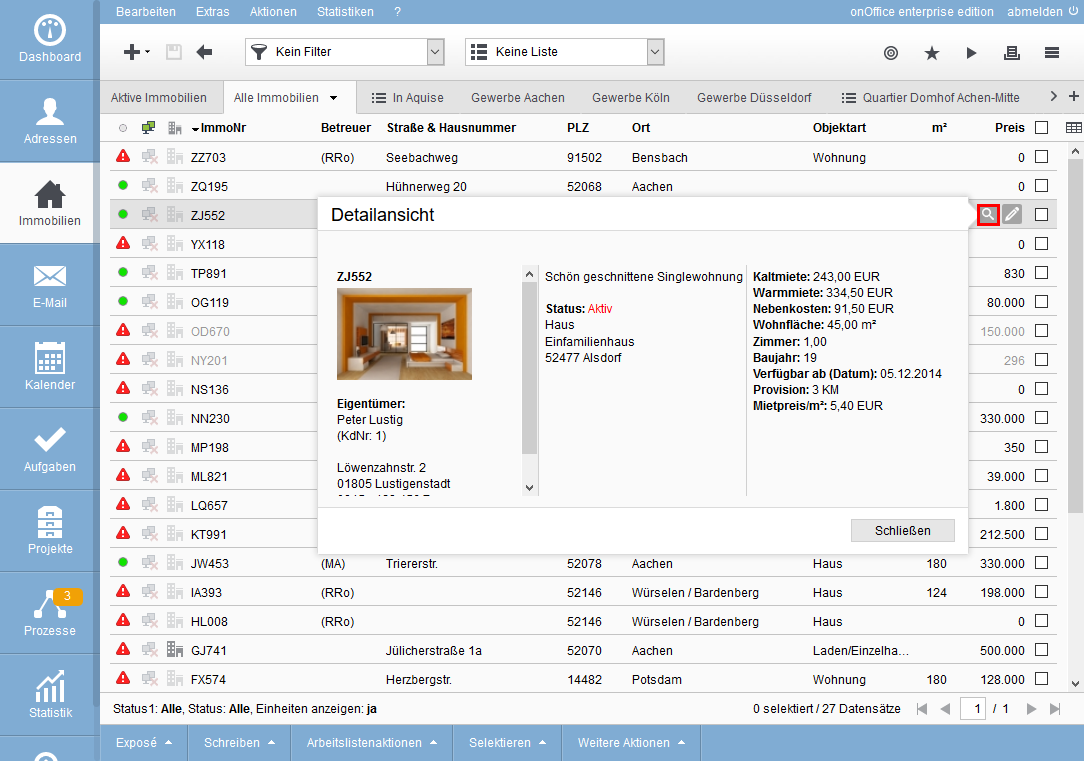
Cliccare sul simbolo della matita ![]() per aprire l’immobile. Le caselle di spunta sono fissate nella tabella e non possono essere rimosse.
per aprire l’immobile. Le caselle di spunta sono fissate nella tabella e non possono essere rimosse.
È possibile aprire un immobile dall’elenco per modificarlo o leggere i dettagli. A tale scopo, è possibile fare clic sull’icona di modifica generale ![]() o fare clic sulla riga del dell’immobile. Il record dei dati dell’immobile viene aperto con la scheda “Dati di base”.
o fare clic sulla riga del dell’immobile. Il record dei dati dell’immobile viene aperto con la scheda “Dati di base”.
È possibile tornare alla visualizzazione della tabella con l’elenco degli immobili utilizzando la freccia indietro ![]() nella barra degli strumenti. L’immobile che è stato aperto è evidenziato in colore.
nella barra degli strumenti. L’immobile che è stato aperto è evidenziato in colore.